Cara memulihkan gambar lama atau rosak menggunakan alat digital

- 3058
- 463
- Clarence Powlowski
Foto adalah kenang -kenangan berharga masa lalu. Mereka membangkitkan kenangan masa yang indah dengan rakan dan keluarga. Walau bagaimanapun, gambar -gambar itu boleh menjadi bernoda, koyak, pudar, dan berkerut dari masa ke masa.
Nasib baik, dengan bantuan teknologi digital, terdapat banyak alat untuk membantu anda membersihkan imej kabur, mengedit dan meningkatkan foto anda, atau membaiki dan memulihkan foto lama. Artikel ini akan memberi tumpuan kepada alat yang serasi dan dalam talian Windows untuk melakukan semua perkara itu. Pergi ke sini untuk alat imej Mac OS tambahan atau lihat video di bawah.
Isi kandunganDalam artikel ini, kami akan membincangkan program berikut yang akan membantu anda memulihkan foto yang rosak:
- Inpaint
- Pilot Retouch
- Imej Mender
- Picmonkey
- Akvis Retoucher
- GIMP
Sentuh Foto: Inpaint
InPaint adalah program perisian "cuba-sebelum-anda-beli" untuk pemulihan foto. Sebelum menggunakan perisian, imbas gambar yang rosak ke komputer anda.
Keluarkan kecacatan dari foto lama dengan mengikuti langkah mudah di bawah.
- Buka gambar yang diimbas yang ingin anda baiki.

- Jalankan proses memadam.
- Dari bar alat, klik pada Padam.
Inpaint akan menghapuskan kecacatan yang anda kenali di atas dan memulihkan foto anda yang rosak.
Anda boleh memuat turun inpaint dan mencubanya sebelum anda membelinya dengan harga $ 19.99.
Keluarkan kecacatan: juruterbang retouch
Retouch Pilot adalah perisian yang direka untuk menghilangkan ketidaksempurnaan kecil seperti zarah debu, calar, dan bintik -bintik yang mungkin muncul selepas mengimbas foto.
Ia juga akan memulihkan gambar lama yang diimbas dengan mengeluarkan kecacatan seperti calar, noda, dan bintik -bintik yang dipakai. Pilot Retouch berfungsi untuk kedua -dua sistem Windows dan Mac.
Beri foto lama anda kehidupan baru dengan juruterbang retouch.

Anda boleh memuat turun percubaan percuma dengan batasan. Perisian ini akan membolehkan pengguna menyimpan imej dalam format khas (.TPI) untuk melihat bagaimana ia berfungsi.
Sekiranya anda ingin membelinya, anda boleh memuat turun imej dalam pelbagai format imej standard.
Pilot Retouch juga disediakan sebagai plugin untuk Adobe Photoshop atau program serasi lain.
Kosmetologi untuk Foto: Image Mender
Dikenali sebagai Kosmetologi Digital untuk Foto, Image Mender adalah aplikasi yang membaiki dan meretas foto, jenis imej digital lain, dan karya seni.

Proses pemulihan foto adalah mudah. Keluarkan habuk, calar, dan noda tanpa perlu menyesuaikan lapisan atau tetapan klon dengan tangan.
Proses pemulihan adalah automatik selepas pengguna:
- Membuka fail imej dalam gambar gambar
- Memilih kawasan yang perlu diperbaiki dengan penanda
- Klik Memperbaiki butang
Image Mender berfungsi pada kedua -dua komputer Windows dan Mac. Muat turun salinan perisian yang berfungsi sepenuhnya secara percuma.
Untuk membeli lesen peribadi untuk perisian, ia akan dikenakan biaya $ 24.95.
Membaiki Foto Lama: Picmonkey
Betulkan dan pembaikan gambar lama anda yang berharga dengan Picmonkey. Betulkan rip, kerosakan air, retak, dan lipatan.
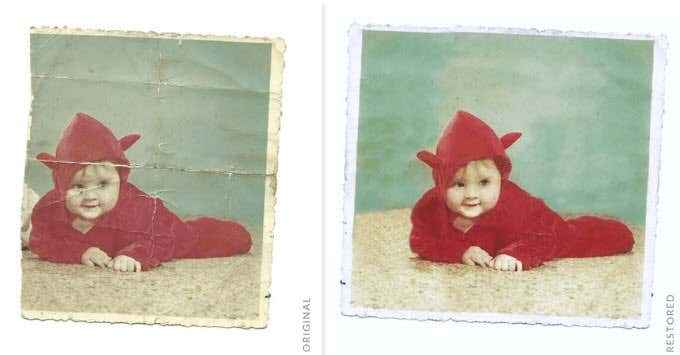
Untuk memulakan, imbas foto anda ke komputer anda. Seret ke laman utama Picmonkey dan buka di editor dalam talian.
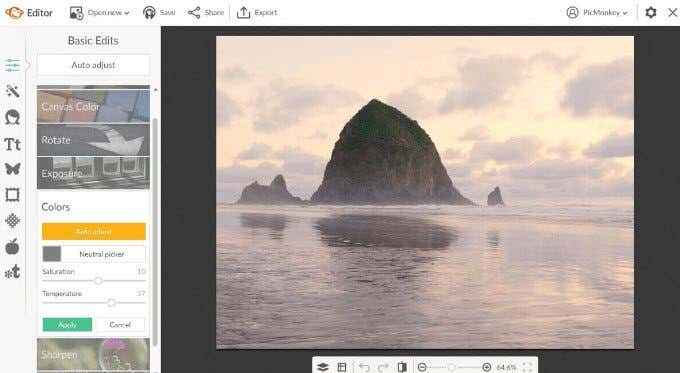
Untuk membaiki foto lama anda, tonton tutorial video atau ikuti langkah -langkah di bawah:
- Untuk tepi yang koyak atau bergelora: buka imej di Editor.
- Buka salinan gambar lain sebagai Grafik dan meregangkannya sehingga saiznya sama dengan yang asal.
- Flip grafik untuk menggunakan kelebihan yang baik untuk menggantikan kelebihan yang hilang atau koyak.
- Padamkan selebihnya gambar yang anda tidak perlukan, hanya meninggalkan kelebihan pengganti baru.
- The Klon fungsi menghilangkan air mata dan kedutan.
- Keluarkan bahagian gambar yang rosak dengan melukis di atasnya menggunakan piksel dari bahagian gambar anda yang tidak rosak.
- Pilih seksyen gambar anda yang dalam keadaan baik untuk disalin dari untuk digunakan sebagai sumber.
- Pindahkan dan klik bulatan bertitik untuk menampal kawasan yang memerlukan pembaikan, termasuk kedutan dan air mata.
- Tambahkan hidup dan warna ke gambar pudar menggunakan Cantikkan.
- Menurunkan keamatan dan memohon beberapa Semburan Tan ke gambar anda akan menjadikannya kelihatan kurang pudar.
- Gunakan Picmonkey's Kesan dan juga Slider pudar untuk mencuba kesan yang berbeza sehingga foto lama anda kelihatan betul.
- Gunakan Warna dan Lengkung Untuk menarik bayang -bayang dan tarik sorotan untuk memperbaiki pendedahan keseluruhan foto anda.
Picmonkey dilengkapi dengan percubaan percuma selama tujuh hari. Versi berbayar berharga $ 7.99 untuk asas dan $ 12.99 untuk Pro.
Rekonstruksi Foto: Akvis Retoucher
Keluarkan calar, noda, habuk, dan kecacatan lain dari gambar lama atau rosak dengan program perisian retouching dan pemulihan foto Akvis.
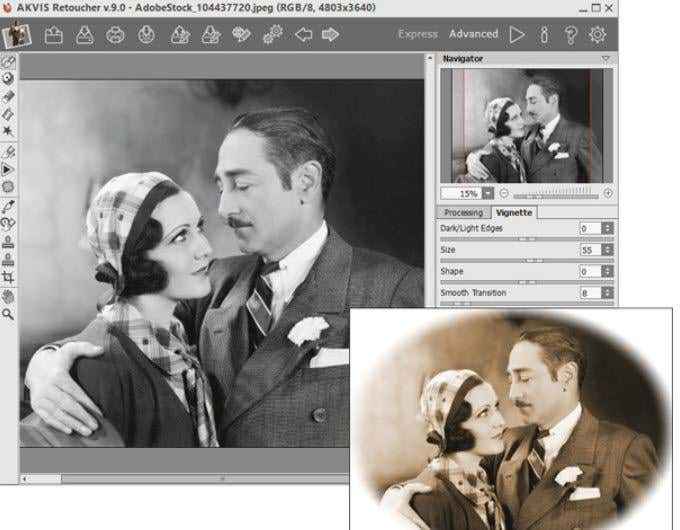
- Membina semula bahagian yang hilang dari imej menggunakan maklumat dari kawasan sekitarnya.
- Nyatakan kawasan yang rosak untuk dipulihkan.
- Tolak Jalankan butang.
- Program ini akan melicinkan permukaan imej secara automatik dan mengeluarkan ketidaksempurnaan.
Tonton tutorial untuk arahan lebih terperinci mengenai cara menggunakan retoucher Akvis.
Akvis Retoucher boleh didapati sebagai plugin kepada editor foto seperti Photoshop Elements, Corel Paintshop Pro, dan Adobe Photoshop. Ia juga boleh dibeli sebagai produk mandiri.
Perisian ini berfungsi dengan Windows dan Mac dan menawarkan percubaan 10 hari percuma untuk menilai produk.
Pilihan Penuh: GIMP
GIMP (Program Manipulasi Imej GNU) adalah editor imej silang platform yang berfungsi dengan banyak sistem operasi termasuk Windows, GNU/Linux, dan OS X.
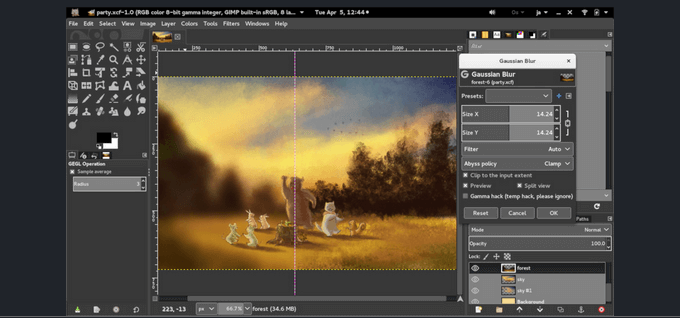
GIMP percuma untuk digunakan dan merangkumi ciri -ciri berikut:
- Sama seperti fungsi ke Photoshop tetapi dengan antara muka pengguna yang berbeza.
- Lebih kecil daripada alat penyuntingan imej profesional.
- Mengambil sedikit masa untuk belajar menggunakan.
Untuk mengetahui lebih lanjut mengenai cara menggunakan fungsi penyuntingan foto GIMP, rujuk pautan berikut:
- Tukar gambar warna menjadi hitam dan putih: https: // www.GIMP.org/tutorial/digital_black_and_white_conversion/
- Mengasingkan nada khusus dalam imej anda menggunakan topeng lapisan berganda: https: // www.GIMP.org/tutorial/luminosity_masks/
- Gunakan warna/pendedahan untuk menambah pampasan pendedahan kepada bayang -bayang: https: // www.GIMP.org/tutorial/tone_mapping_using_gimp_levels
Gunakan beberapa alat digital yang digariskan di atas untuk meremajakan dan memulihkan foto yang rosak untuk mengekalkan kenangan istimewa anda.
- « Ciri kebolehaksesan Windows 10 untuk orang kurang upaya
- Cara menukar cakera dinamik menjadi cakera asas »

